Erste Schritte!
In diesem Artikel gehen wir darauf ein, wie Sie Ihren Server in der Atlantic.Net Cloud skalieren. Dieser Vorgang kann jederzeit durchgeführt werden, wenn Sie Ihren Server aktualisieren möchten. Dies schadet den derzeit auf dem Server gespeicherten Daten nicht und aktualisiert Ihre Serverspezifikationen auf den nächsten Preisplan. Das Skalieren Ihres Servers ist eine ziemlich einfache Aufgabe und sollte nur wenige Minuten in Anspruch nehmen.
Voraussetzungen
Ein bereitgestellter Cloud-Server. Weitere Informationen finden Sie unter „So erstellen Sie Ihren ersten Atlantic.net-Cloud-Server“.
Schritt Eins
Melden Sie sich zuerst bei Ihrem Cloud-Konto unter cloud.atlantic.net an. Sie möchten sich mit Ihrer vollständig registrierten E-Mail-Adresse als Login anmelden und dann die Passwort-Anmeldeinformationen eingeben, die Ihnen per E-Mail zugesandt wurden, als Sie Ihr Konto zum ersten Mal aktiviert haben, wie unten gezeigt.
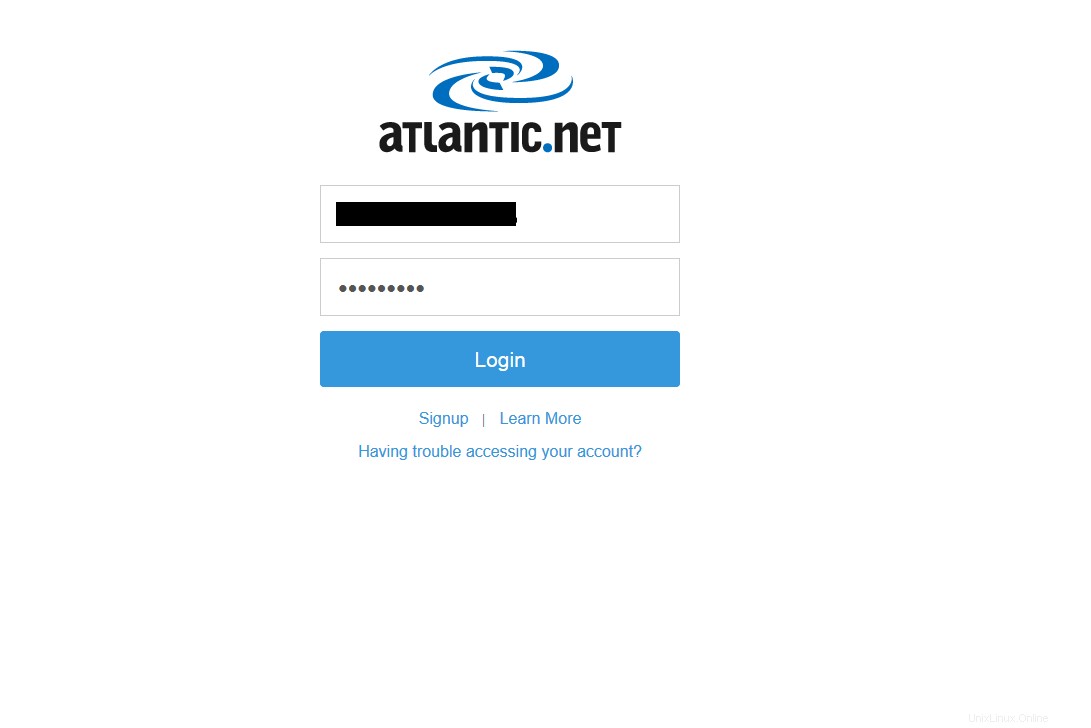
Beispiel der Anmeldeseite über cloud.atlantic.net
Schritt Zwei
Sobald Sie auf Ihr Control Panel zugegriffen haben, sollte auf der linken Seite eine Registerkarte mit der Aufschrift „Server“ angezeigt werden. Klicken Sie auf die Registerkarte „Server“, um alle aktiven Server Ihres Kontos aufzulisten. Von hier aus möchten Sie auf den Server klicken, den Sie skalieren möchten, wie im folgenden Screenshot gezeigt.
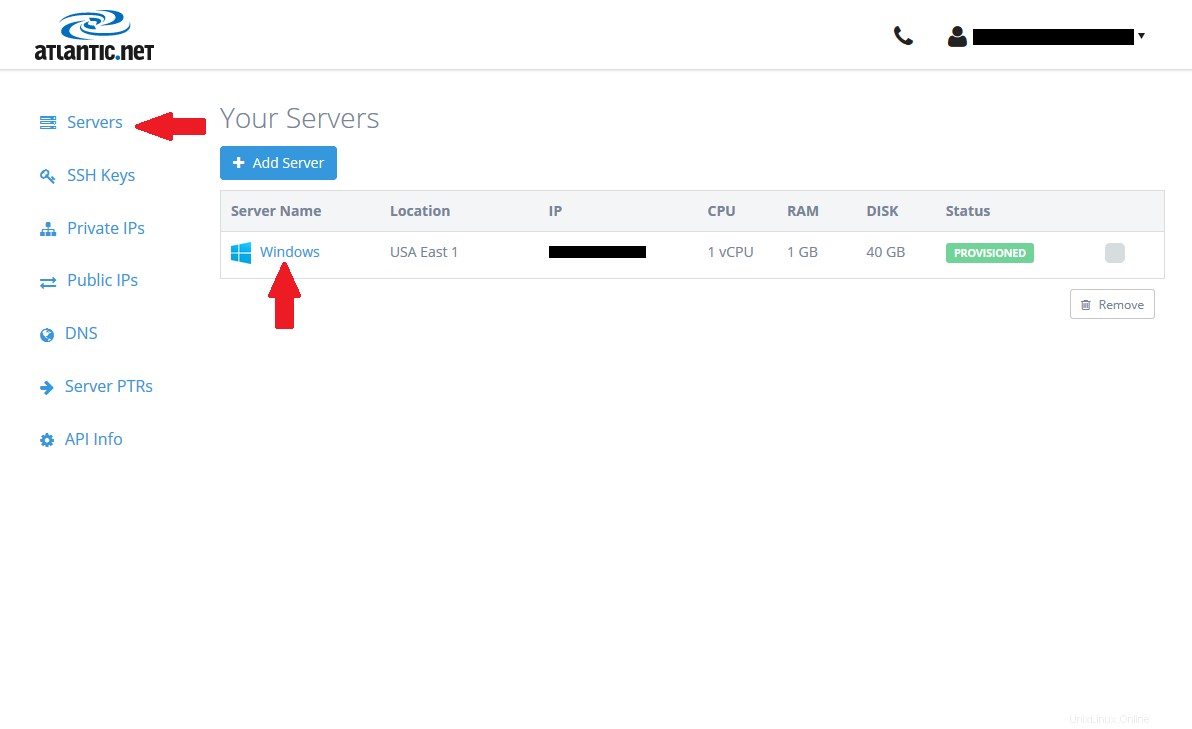
Beispiel für das Fenster „Ihre Server“ über cloud.atlantic.net
Schritt Drei
Nachdem Sie den Cloud-Server ausgewählt haben, den Sie skalieren möchten, werden Sie zu einem anderen Fenster mit einigen Optionen weitergeleitet, wie z. B. dem unten abgebildeten. Bevor wir fortfahren, ist es wichtig sicherzustellen, dass Sie den Server vollständig herunterfahren, damit die Änderungen ordnungsgemäß wirksam werden. Wenn der Server nicht vollständig heruntergefahren wird, kann die Skalierung fehlschlagen und Sie müssen den Vorgang erneut starten. Sie können den Server wie jeden anderen Computer herunterfahren. Sobald Sie sichergestellt haben, dass der Server heruntergefahren ist, klicken Sie auf die Schaltfläche „Resize“.
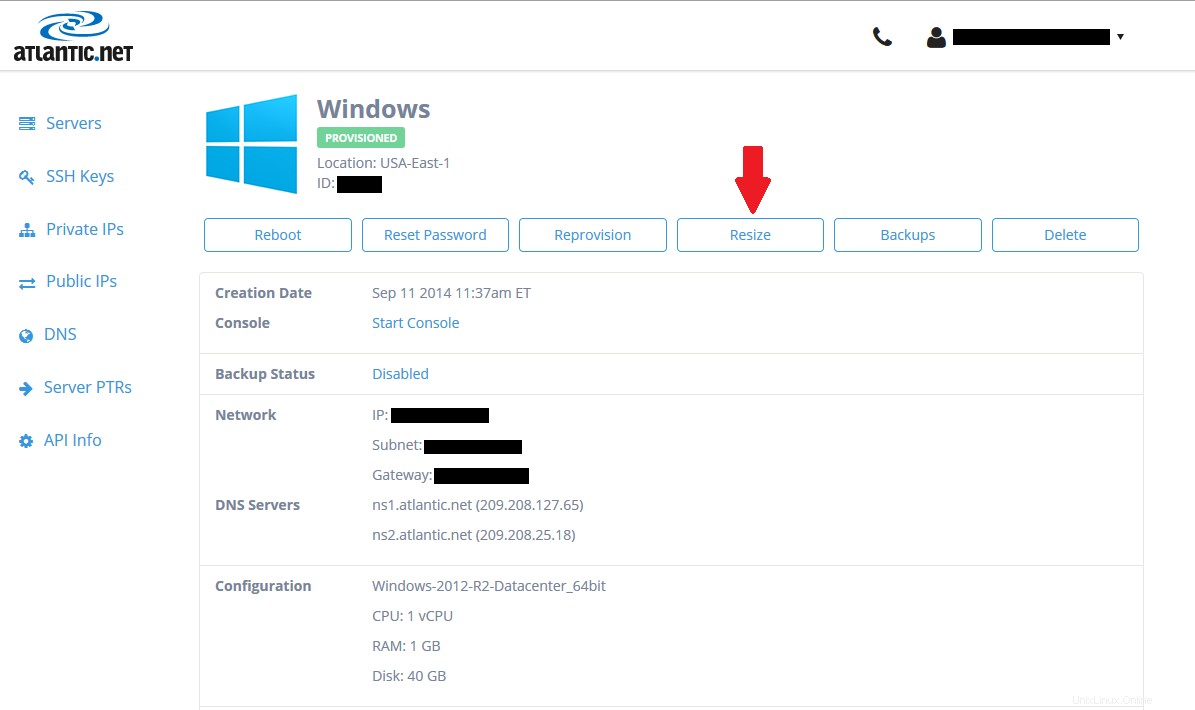
Beispiel für die Option „Größe ändern“ über cloud.atlantic.net
Letzter Schritt
Im letzten Schritt wählen Sie den Plan aus, auf den Sie skalieren möchten, und klicken auf die Schaltfläche „Server skalieren“. Bitte beachten Sie, dass dieser Vorgang dem Server keine neue IP zuweist. Die zuvor dem Server zugewiesene IP ist dieselbe IP, die ihm zugewiesen wurde, sobald der Skalierungsprozess abgeschlossen ist. Bitte beachten Sie den folgenden Screenshot.
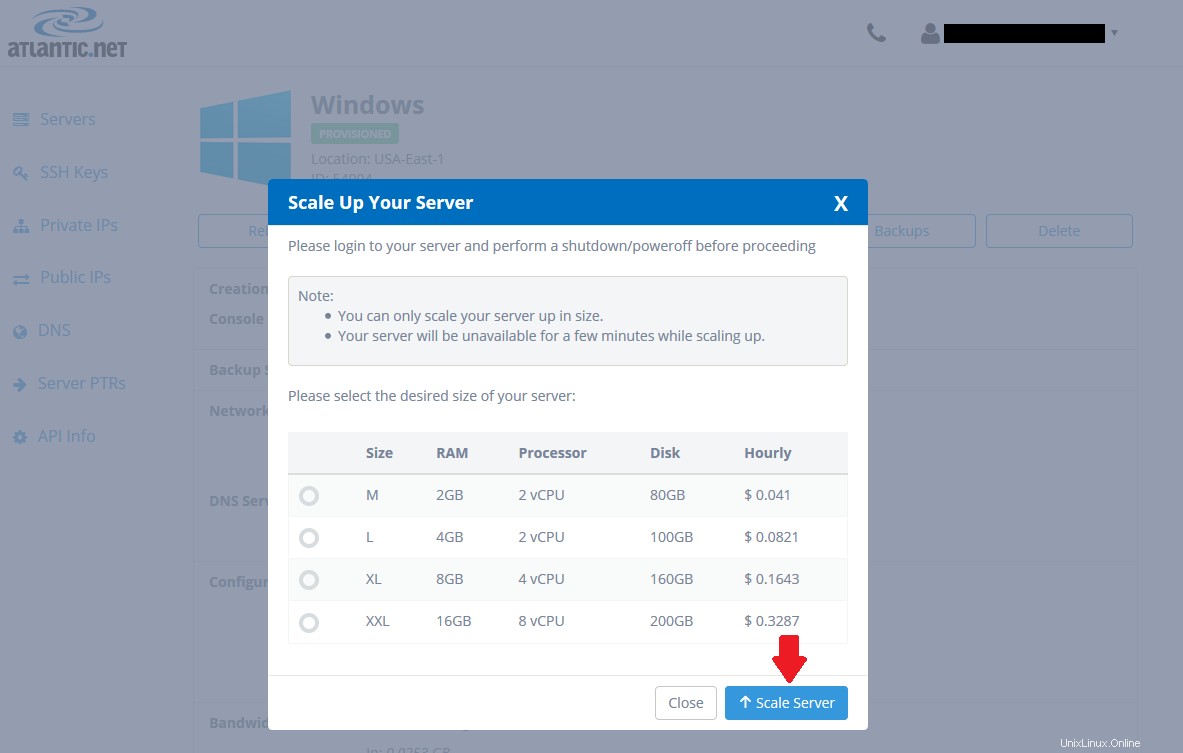
Beispiel für das Fenster „Scale Up Your Server“ über cloud.atlantic.net
Schlussfolgerung
Das Skalieren des Servers ist ein sehr einfacher Vorgang, der in wenigen Minuten erledigt werden kann. Dieser Prozess macht das Hinzufügen von Ressourcen zu Ihrem Server schnell und problemlos, genau wie alle Atlantic.Net-Cloud-Server-Lösungen.